Categorieën
E-mail instellen - Outlook Windows app
Dit artikel legt uit hoe je een email adres van MijnHostingPartner.nl kunt instellen binnen de gratis versie van Outlook, oftewel de volgende app die de vorige Windows 10 mail app vervangen heeft.
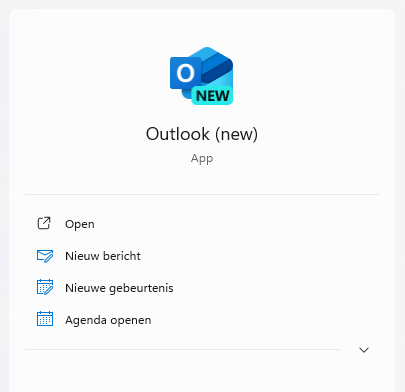
Deze app is een alternatief voor het reguliere betaalde Outlook, maar is beperkter in functionaliteit, toont advertenties, en verzend je data rechtstreeks naar Microsoft. Houdt hier dus rekening mee, en realiseer dat dit geen goede keuze is voor zakelijk gebruik. Of ook persoonlijk gebruik als je juist de privacy van je email op prijs stelt.
Een geheel open source email programma zoals Thunderbird raden we dan eerder aan.
Om een email adres van MijnHostingPartner.nl in te stellen binnen de gratis versie van Outlook kan je de volgende stappen volgen.
Stap 1. Log eerst in met je email adres en wachtwoord binnen een internet browser op de link:
En noteer deze gegevens even in een kladblokje bijvoorbeeld. Hierna kan je deze gebruiken binnen de gratis Outlook app. Een account toevoegen doe je op de volgende wijze:
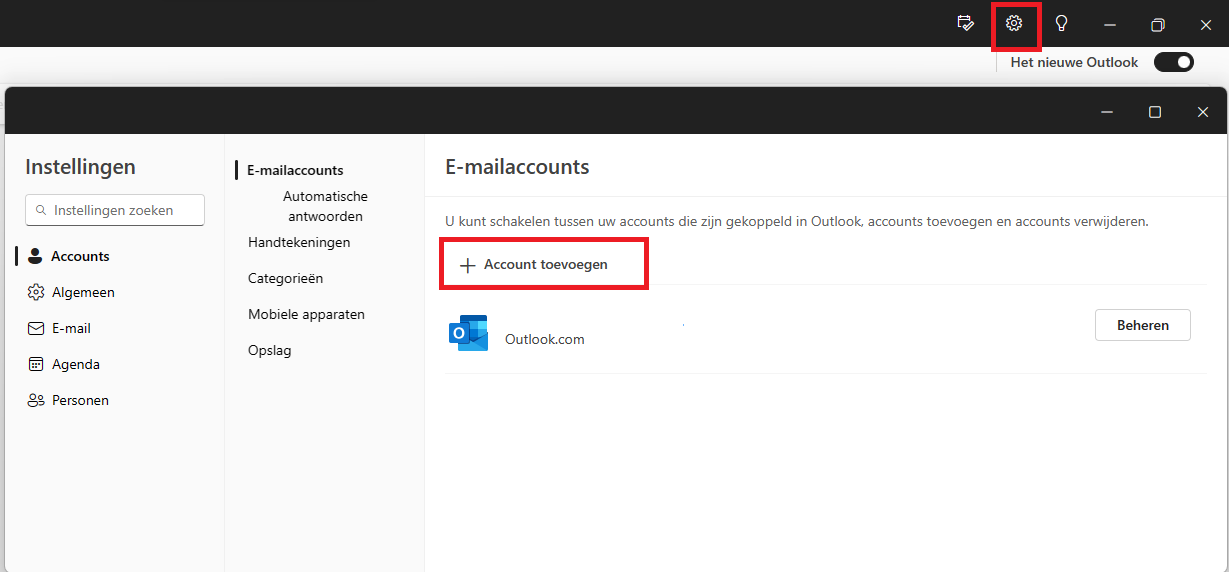
Stap 2. Door eerst op het tandwiel te klikken, en hierna op een account toevoegen.
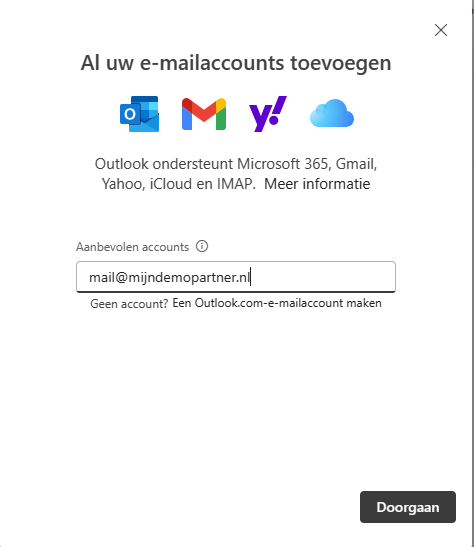
Stap 3. Voer hierna je email adres in van MIjnHostingPartner.nl, en klik op Doorgaan.
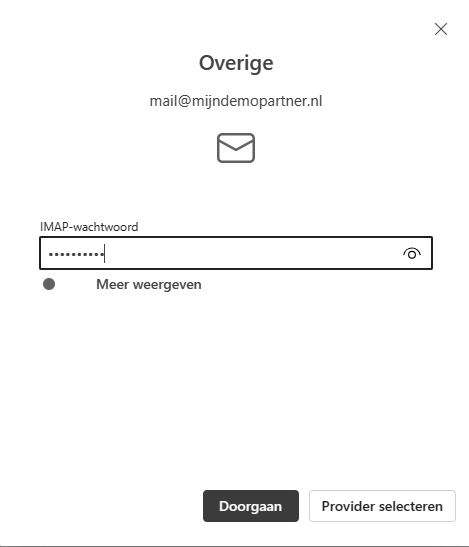
Stap 4. Indien je de DNS van je domeinnaam allemaal hebt ingesteld op de standaard, dan zal dankzij de autodiscover gelijk de juiste gegevens gepakt worden. Er is dus simpelweg in het volgende scherm je wachtwoord in te voeren en op Doorgaan te klikken. Mocht dit nu niet voor je werken, kijk dan nog even onderaan het artikel. Hier tonen we de gegevens die gebruikt kunnen worden om handmatig verbinding te maken.
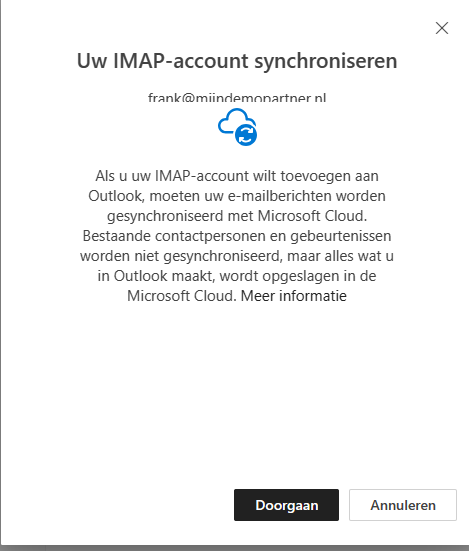
Stap 5. Hier zie je hierna de melding dat jouw data gesynchroniseerd wordt op de servers van Microsoft. Gedeeld worden met advertentiepartners etc. Zoals eerder besproken in het artikel is dit dus verder eigen keus. Klik weer op Doorgaan.
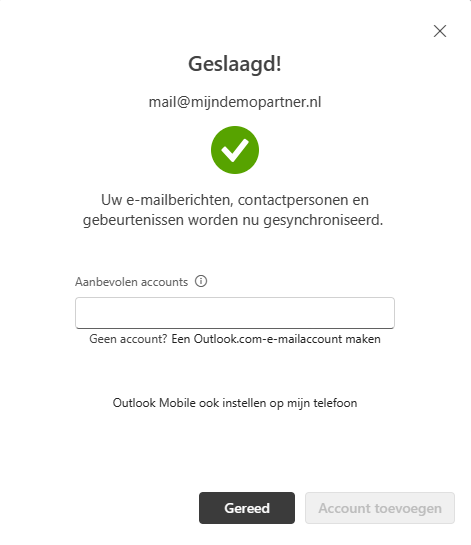
Stap 6. Je email adres is nu ingesteld binnen de gratis Outlook app, je kan op gereed drukken, en hierna even de App opnieuw opstarten. Je email adres is hierna volledig te gebruiken binnen de gratis Outlook app.
Troubleshooting stappen.
Indien je problemen hebt met het instellen van het email adres met enkel het invoeren van het wachtwoord, dan kan je ook voor Meer weergeven kiezen en de volgende instellingen gebruiken om het in te stellen:
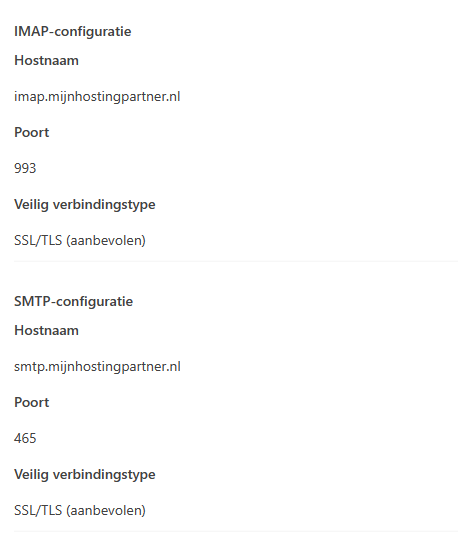
Hiermee moet je de verbinding tot stand kunnen brengen. Mocht het nu niet lukken, maak dan even een screenshot van je gebruikte instellingen, en geef je IP adres aan ons door via een ticket. Dan kunnen we dit voor je nakijken wat dit tegenhoudt.